Nā Paena Huli Kiʻi Nui: ʻO ka huli kiʻi hoʻohuli i kapa ʻia ʻo ka huli kiʻi ʻo ia ka huli ʻana i ka pūnaewele me ka hoʻohana ʻana i kahi kiʻi. Ua ʻike nā kānaka a pau i ke kumu o ka ʻimi ʻana ma nā huaʻōlelo ma Google, akā hiki ke loaʻa ka ʻike ma ka Pūnaewele e hoʻomaka ana mai kahi kiʻi a i ʻole kekahi kiʻi.
Makemake ʻoe e ʻike pehea e ʻimi ai mai kahi kiʻi? ʻO ka huli ʻana kiʻi hoʻohuli. Ke hoʻohana nei i kēia ʻenehana, hiki iā ʻoe ke ʻimi maʻalahi mai nā kiʻi.
Ma kēia 'atikala, ke ka'ana aku nei au me 'oe i ka nā mea hana maikaʻi loa e ʻimi ma ke kiʻi a loaʻa nā kumu o kahi kiʻi akā ʻo nā kiʻi like pū me Google, Bing, Yandex a me nā mea hana manuahi ʻē aʻe.
Ka papa o nā mea
Kiʻekiʻe: 10 mau kahua maikaʻi loa e ʻimi ma ke kiʻi (Hoʻohuli)
ʻOiaʻiʻo, ua maʻa ʻoe i ka ʻimi ʻana iā Google me nā huaʻōlelo, akā ʻike paha ʻoe hiki iā ʻoe huli huli me nā kiʻi ? E lawe kāua i kahi laʻana, aia ʻoe ma Tinder a ʻaʻole maopopo ka mea āu e kamaʻilio nei inā he kiʻi maoli ia, hiki iā ʻoe ke hana i kahi huli hulina ma google e hoʻāʻo e hoʻoholo i ke kumu a me ke kumu o ka ʻōlelo. kiʻi.
He mea pono loa ka huli ma ke kiʻi no ka ʻike ʻana i nā nūhou hoʻopunipuni, no laila ʻaʻole hiki i kekahi ke alakaʻi hewa iā ʻoe me ka hoʻopaʻi ʻole. ʻO ka hapa nui o ka ʻike i loaʻa iā mākou ma ka pūnaewele he ʻike, no laila ʻaʻole ia he mea kupanaha no ka nui o nā ʻike kuhi hewa a mākou e ʻike nei he ʻike.

He laʻana maikaʻi nā kiʻi no kēia mea no ka mea hiki ke hoʻohana ʻia me Photoshop, no ka laʻana, a i ʻole ke lawe ʻia i waho o ka pōʻaiapili hiki ke hoʻopili ʻia me nā moʻolelo hoʻopunipuni a laila lilo i mea kaua maikaʻi no ka hoʻopunipuni.
ʻO ka mea e pono ai mākou e ʻimi, ma hope o ka holo ʻana i kā mākou huli kiʻi hope, he kumu hilinaʻi e hāʻawi iā mākou i ka pōʻaiapili no ke kiʻi. Ma ka ʻāpana aʻe, e loaʻa iā ʻoe nā kī no ka loaʻa ʻole o kēia ʻano pilikia.
ʻO ka ʻoiaʻiʻo, ʻo ka huli kiʻi e like me Shazam a i ʻole nā papa kuhikuhi. Hāʻawi ʻoe i kahi kiʻi a hāʻawi ka ʻenekini huli iā ʻoe i kahi pāʻani a ikaika loa ia. E ʻike ʻoe ʻaʻole kēia ʻepekema rocket, ʻaʻole ia e hana i kēlā me kēia manawa, i kekahi manawa pono ʻoe e ʻimi liʻiliʻi, malia paha e hoʻohana i nā kiʻi ʻē aʻe, akā i ka hapa nui o nā hihia he hana maoli a ikaika maoli.
Huli ma ke kiʻi hoʻohuli ma Google PC
E manaʻo mākou aia ʻoe ma kāu kamepiula e wehe i kāu polokalamu kele pūnaewele
Google a hele i nā kiʻi google: https://images.google.com/.
E ʻike ʻia kahi kiʻi pahu pahu liʻiliʻi ma ka ʻākau o kāu pahu hulina, kaomi ma luna.
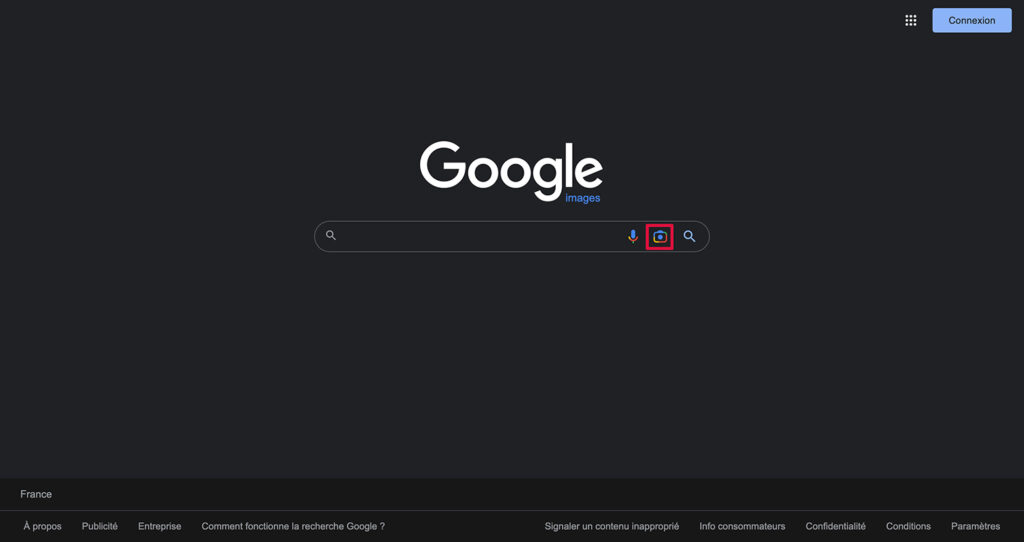
Loaʻa iā ʻoe ke koho ma waena o ka hoʻopili ʻana i ka loulou url o ke kiʻi i nīnau ʻia a i ʻole ka lawe ʻana mai i kēia kiʻi mai kāu PC, koho i ke koho āu e makemake ai.
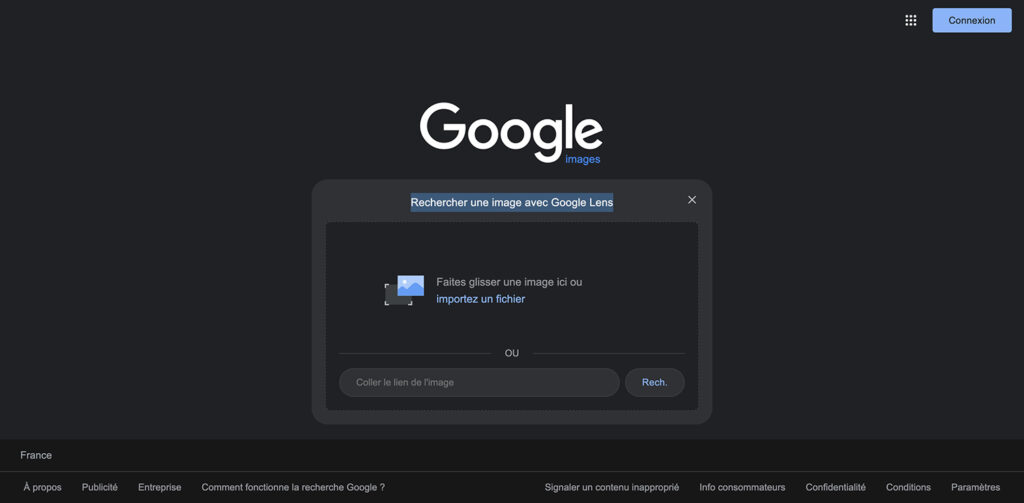
E hoʻomaka i ka huli ma ke kaomi ʻana i ka "search by image". A laila e ʻimi ʻo Google i kāu kiʻi ma ka pūnaewele a inā he ʻāpana ia o ka waihona Google, e hōʻike ka ʻenekini i nā pūnaewele i paʻi ʻia ai ke kiʻi.
A i ʻole, e hōʻike mau ʻo Google iā ʻoe i nā kiʻi e like me ke kiʻi āu e makemake ai e hoʻohālikelike.
Inā he kanaka kaulana kaulana kāu kiʻi, ʻaʻole paha ʻoe e ʻike i ke kumu pololei o kāu kiʻi no nā kumu X a i ʻole Y, akā e ʻike ʻoe i nā kiʻi like ʻole o kēia hōkū.
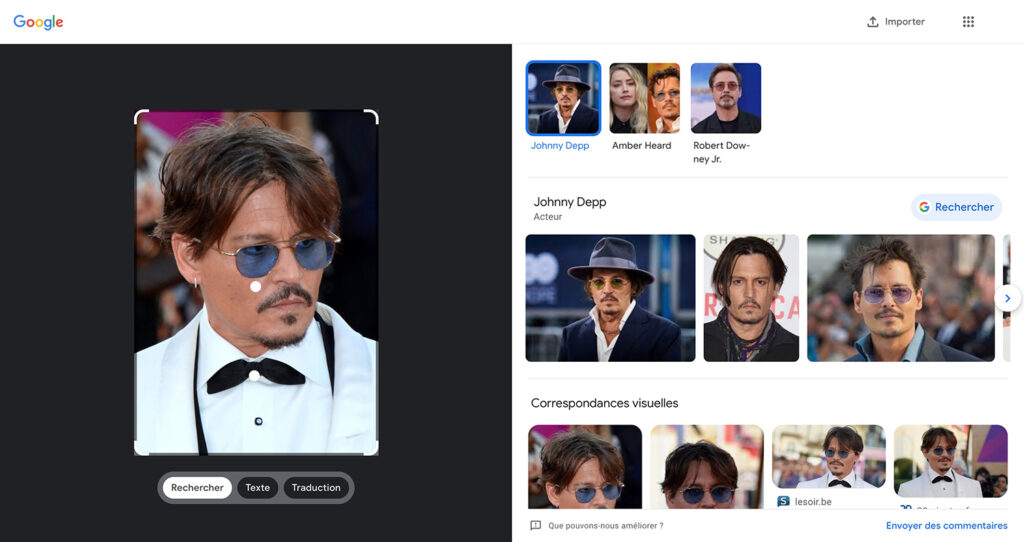
Huli ma ke kiʻi hoʻohuli ʻana ma Google Smartphone (Android & iOS)
Inā makemake ʻoe e hoʻokō i ka hopena like ma kāu kelepona Android a i ʻole iPhone, pono ʻoe e hele i kahi ala kaʻapuni.
ʻO nā mea a pau āu e hana ai, ʻo ka hoʻololi ʻana i kāu ʻenekini huli i kāna mana pc, e hana i kēia e hele i nā kiʻi Google mai ka mana chrome o kāu kelepona hele.
E hele i ka papa kuhikuhi ma ka ʻaoʻao ʻākau, e hōʻailona mau ʻia e nā kiko kikoʻī ʻekolu, a laila kaomi i ka "computer version" ua hoʻāla ʻia ka ʻike pc a ʻike ʻia ke koho ʻimi kiʻi.
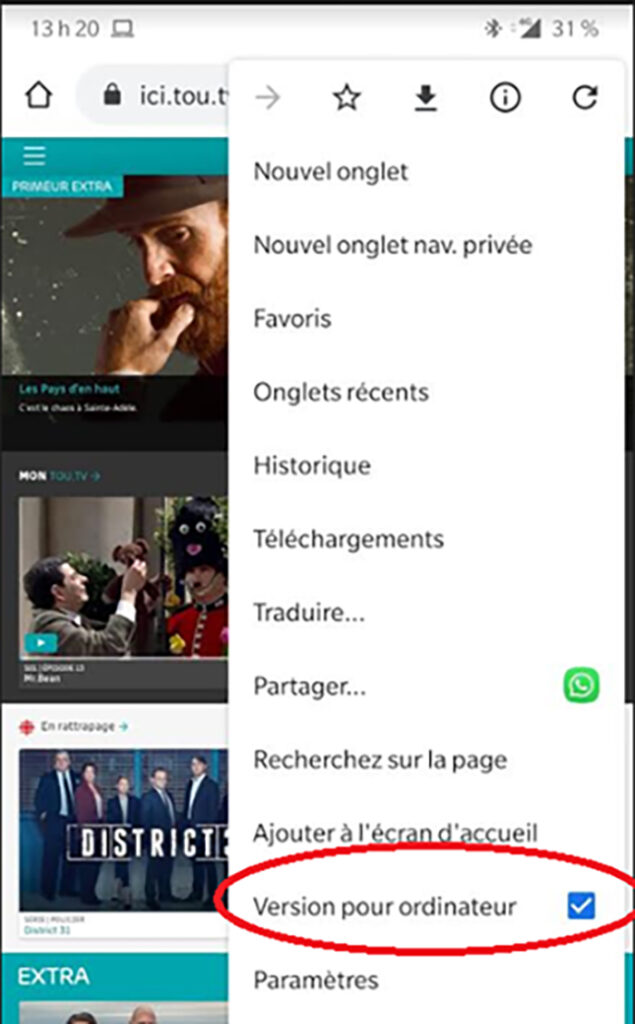
ʻO nā mea a pau āu e hana ai, ʻo ke kaʻina hana i hōʻike ʻia ma luna nei a ʻo ka hoʻopunipuni liʻiliʻi ʻo ia ka mea, hana pū ke kaʻina hana me nā screenshots a me nā screenshots, a he mea kūpono ia.
Huli Kiʻi Huli Bing
I kekahi manawa ʻaʻole hana ʻo Google Image no kāu kiʻi. No laila ʻo ke ala ʻelua e hoʻohana i ka ʻenekini huli Kiʻi Bing e ʻimi ma ke kiʻi.
E hele pololei i ka ʻaoʻao kiʻi Bing https://www.bing.com. E kaomi i ka paheʻe liʻiliʻi e like me ka pahupaʻikiʻi.
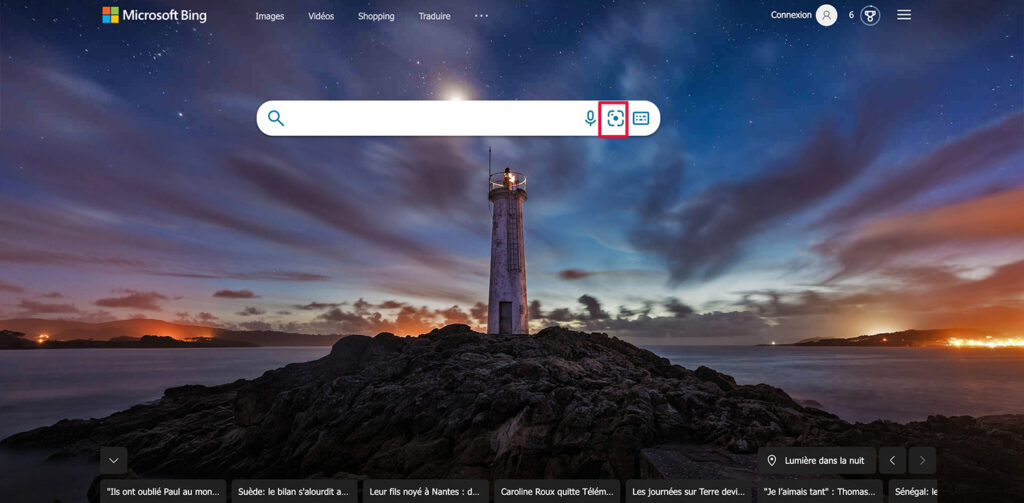
A ma laila ka mea like, hiki iā ʻoe ke hoʻouna i kahi kiʻi a hoʻopili paha i ka URL o kāu kiʻi.
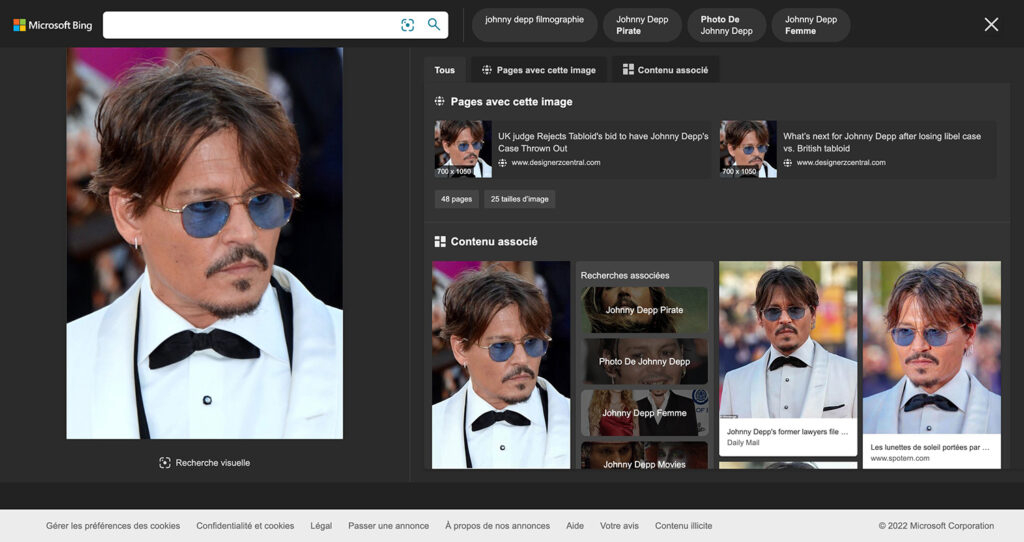
Hana pū ʻo Microsoft's Bing i nā huli kiʻi hoʻohuli me ka hoʻonohonoho like me Google ma nā pākaukau a me nā kelepona paʻalima.
ʻO nā mana hou loa o ka polokalamu Bing ma iOS a me Android e ʻae iā ʻoe e paʻi kiʻi a huli koke iā lākou. Hiki iā ʻoe ke hoʻouka i nā kiʻi mai kāu papa kiʻi paʻi kiʻi, scan QR code, a scan i nā pilikia kikokikona a i ʻole ka makemakika.
E hoʻopā wale i ka ikona pahupaʻikiʻi ma ka ʻaoʻao o ke aniani hoʻonui ma ka pale home a koho i ke ʻano āu e makemake ai e ʻimi i kāu kiʻi.
Huli Huli Kiʻi ma Yandex
La ʻO ka huli kiʻi ʻo Yandex kahi lua gula no ka huli kiʻi huli, a hiki i nā mea hoʻohana ke ʻimi i nā kiʻi mai nā mea a lākou e hoʻouka ai.
No ka huli ʻana ma ke kiʻi, e hele i Yandex Images: https://yandex.com/images/. Kaomi i ka ikona kamera ma ka ʻākau.
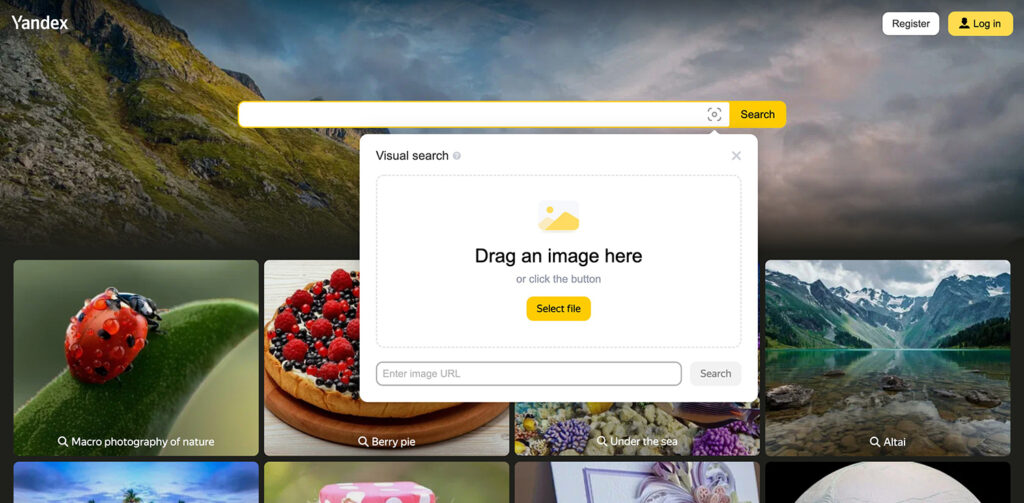
Kaomi ma ka "Select file". E koho i ke kiʻi āu e makemake ai e nānā. Hiki iā ʻoe ke hoʻopili i ka URL kiʻi ma mua o ka hoʻouka ʻana a huli hoʻohuli i kāu kiʻi.
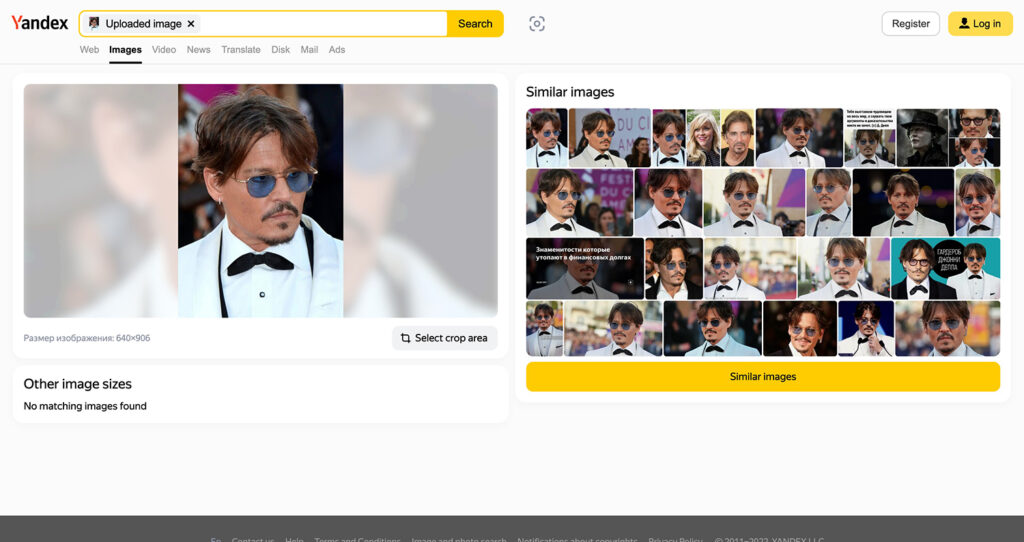
Nā polokalamu iPhone e ʻimi ma ke kiʻi
Nui nā pūnaewele a me nā noi e ʻae iā ʻoe e hana i kahi hulina kiʻi Google. Ma waena o kēia mau mea hiki ke ʻōlelo ʻia ka Google app, e hoʻohui pū me Google Lens, hiki iā ʻoe ke ʻimi ma ka lawe ʻana i ke kiʻi a i ʻole ke kiʻi i mālama ʻia. Hana pū kēia hana mai ka polokalamu Google Photo.
ʻO nā mea hana ʻē aʻe ma ka App Store, e like me CamFind a i ʻole Veracity, hiki iā ʻoe ke ʻimi ma ke kiʻi. ʻO nā paena a me nā noi e ʻae iā ʻoe e hana i kahi hulina kiʻi kiʻi Google he mea kūpono loa inā makemake ʻoe e ʻike i ka ʻike e pili ana i kahi kiʻi, no ka laʻana inā makemake ʻoe e ʻimi i ka mea kākau o ke kiʻi a i ʻole ke kumu o kahi kiʻi. He mea pono loa kēia mau mea hana no ka huli ʻana i nā kiʻi e like me ke kiʻi i hāʻawi ʻia.
Eʻike hou: E hoʻonui i ka hoʻonā o kahi kiʻi: Nā mea hana kiʻekiʻe ʻelima e hoʻāʻo e hoʻomaikaʻi i ka maikaʻi o ke kiʻi & He aha ke ʻano wikiō maikaʻi loa no TikTok ma 2022? (Alakaʻi piha)
Ka Hopena: Nā Koho Huli Kiʻi Hou
Aia kekahi mau mīkini huli kiʻi ʻaoʻao ʻekolu i hoʻolaʻa ʻia no ka ʻimi ʻana i nā kiʻi, me ʻO TinEye.
Aia kekahi mau ʻenekini huli i hoʻolālā ʻia e kōkua i nā mea hana e ʻike inā ua ʻaihue ʻia kā lākou hana. E nānā i nā pūnaewele Hoʻopaʻa et Pixsy.
Inā makemake ʻoe i nā polokalamu huli kiʻi hoʻohuli i ka hoʻohana ʻana i ka polokalamu kele pūnaewele, e nānā ʻOiaʻiʻo, Huli Huli Huli et Kuhi hewa.
ʻO kēia kahi e pau ai kā mākou kumu aʻo. Inā makemake ʻoe i kā mākou ʻatikala a i ʻole he nīnau kāu, mai hoʻokaʻulua e waiho i kahi manaʻo, eia mau mākou e pane iā lākou.



